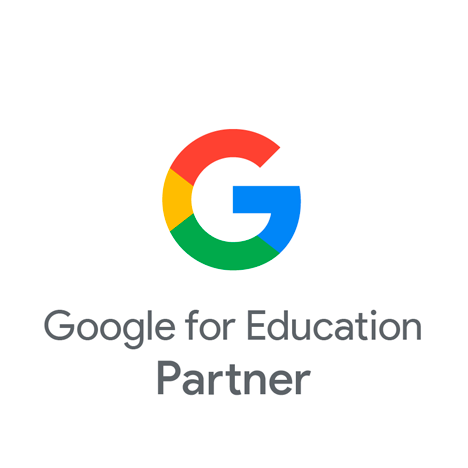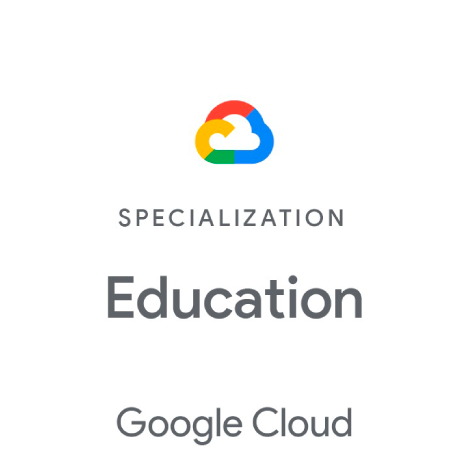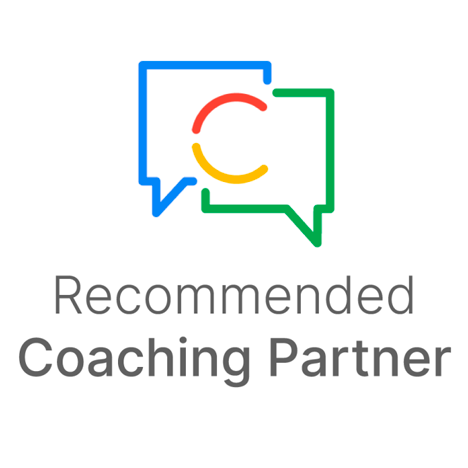Cómo aprovechar Genially en el aula
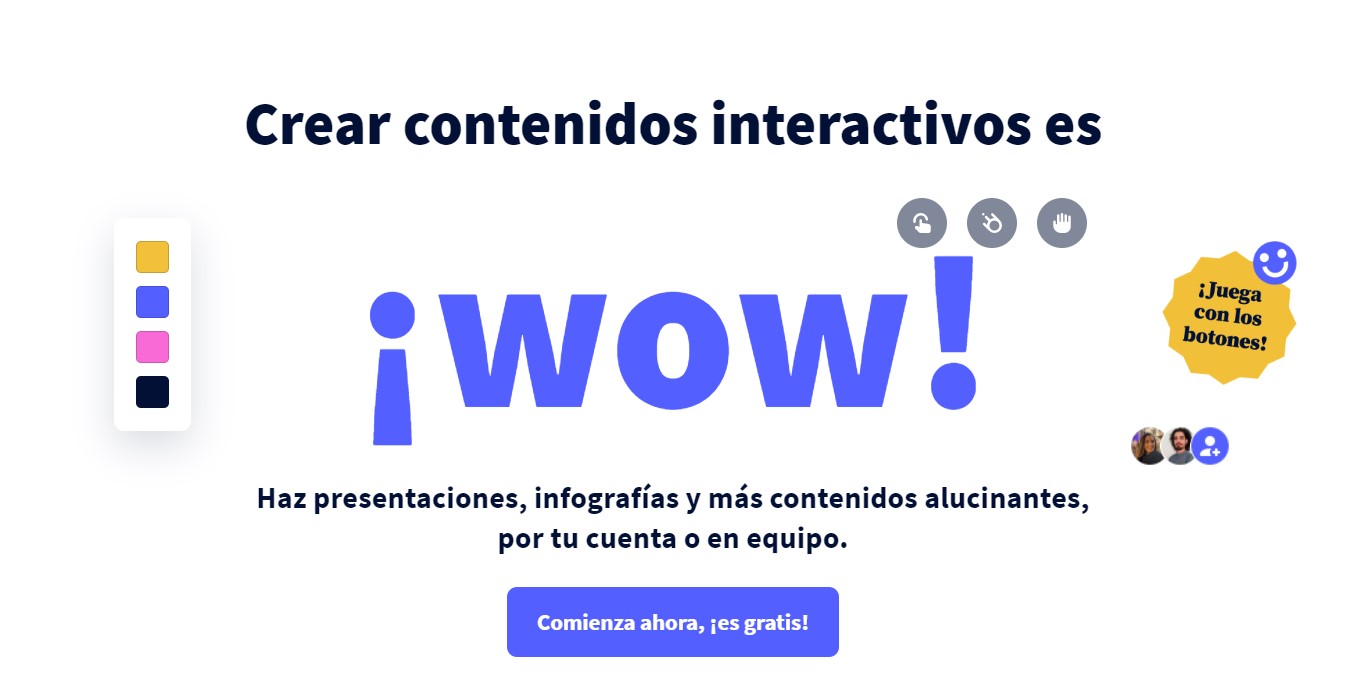
Genially es una herramienta ideal para mejorar las clases, no solo porque permite crear presentaciones online de forma fácil y divertida, sino porque además permite añadir efectos animados, vídeos, imágenes, texto y mucho más. Con lo cual las clases pueden ser sumamente atractivas para los estudiantes.
Puedes utilizar esta herramienta para crear presentaciones atractivas para el aula. Genially te permite añadir efectos de audio, vídeo y visuales que pueden llamar la atención de tus alumnos y motivarlos a aprender más, incluso sobre aquellas materias que les cuestan más trabajo.
Para utilizar Genially en el aula solo necesitas una conexión a internet y un dispositivo con acceso a internet
Sin importar si el contenido que que necesites impartir sea un ejercicio de física o matemáticas, las partes del cuerpo o la historia de México. Lo importante es que llame la atención del alumnado y que pueda interactuar y formar parte del mismo. Para ello, Genially nos ayuda con la creación contenido interactivo, con animaciones y personalizables.
¿Qué puedo hacer con Genially en el aula?
Uno de los aspectos más interesantes de esta herramienta es que los docentes pueden distintos tipos de experiencias. Por ejemplo:
- Presentar información a tus alumnos.
- Crear un plan de lección interactivo o una tarea para sus estudiantes
- Crear historias interactivas y líneas de tiempo
- Construir portafolios digitales
- Utilizar Genially como tablón de anuncios virtual o cartel de bienvenida
- Crear una presentación para la reunión de padres de familia (para demostrar lo que estás haciendo en clase).
Incluso puedes incorporar Genially a tus clases para que los alumnos aprendan a utilizarlo.
Cómo empezar a utilizar Genially en el aula
Ahora bien, ¿cuáles son los pasos que hay que dar para comenzar a utilizar Genially en el aula? Te mostramos los cinco primeros y que forman parte de la guía de usuario de la herramienta.
Elegir categoría y plantilla. Una vez registrado, hay que tener en cuenta que la plataforma dispone de distintas categorías (presentación, gamificación, learning experience, imagen interactiva, guías…) y que en cada una se muestran diversas plantillas modificables y personalizables que están compuestas por un número determinado de páginas. Esta es la forma más recomendable para comenzar a trabajar con esta herramienta, ya que se personalizan fácilmente. Algunas de estas plantillas son gratuitas y otras son premium, aunque las gratuitas se pueden editar y compartir online tantas veces como se quiera.
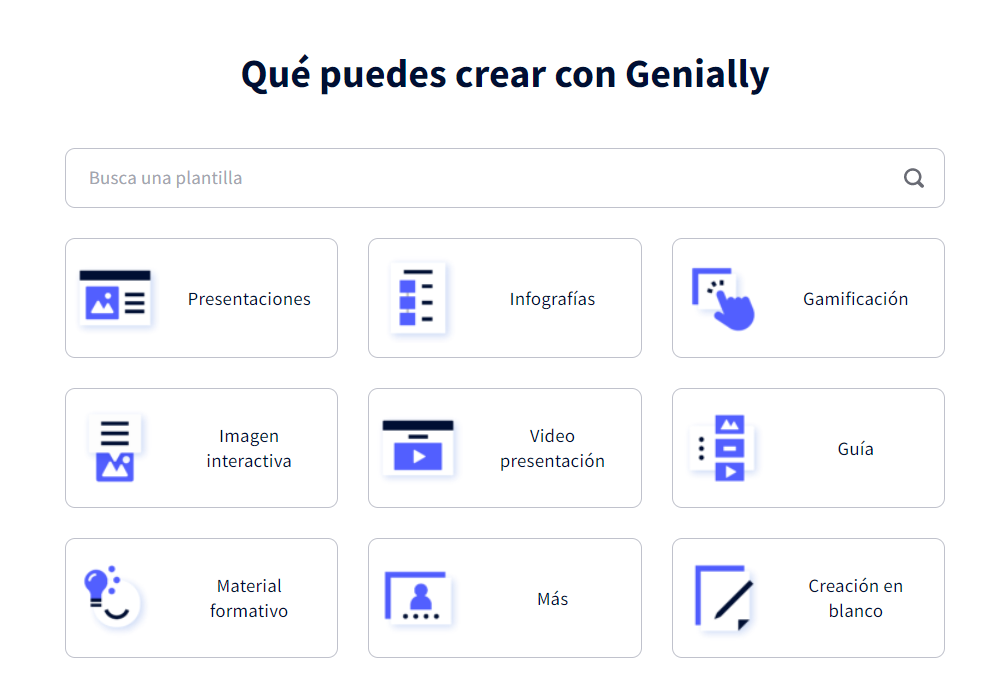
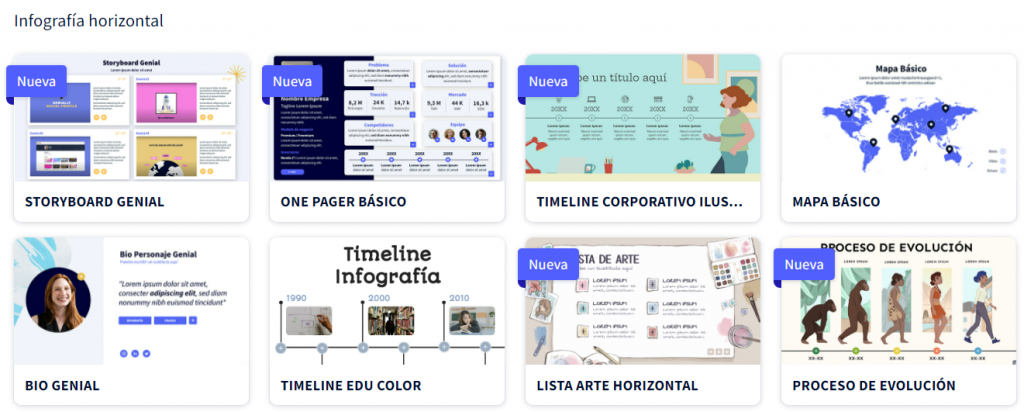
Editar. Tras seleccionar la plantilla, en el editor (que cuenta con un espacio de trabajo y una barra en la parte izquierda de la pantalla) se añaden diferentes elementos como cuadros de texto, recursos o efectos en las imágenes. En este paso, también se elige el modo de navegación entre las páginas: estándar (pasar a la siguiente página haciendo clic sobre las flechas de navegación); vídeo (las páginas se reproducen automáticamente y la presentación se reproduce como un video) o Microsite (las flechas de navegación desaparecen así que para acceder a otra página es necesario incluir un elemento que esté vinculado a otra página).
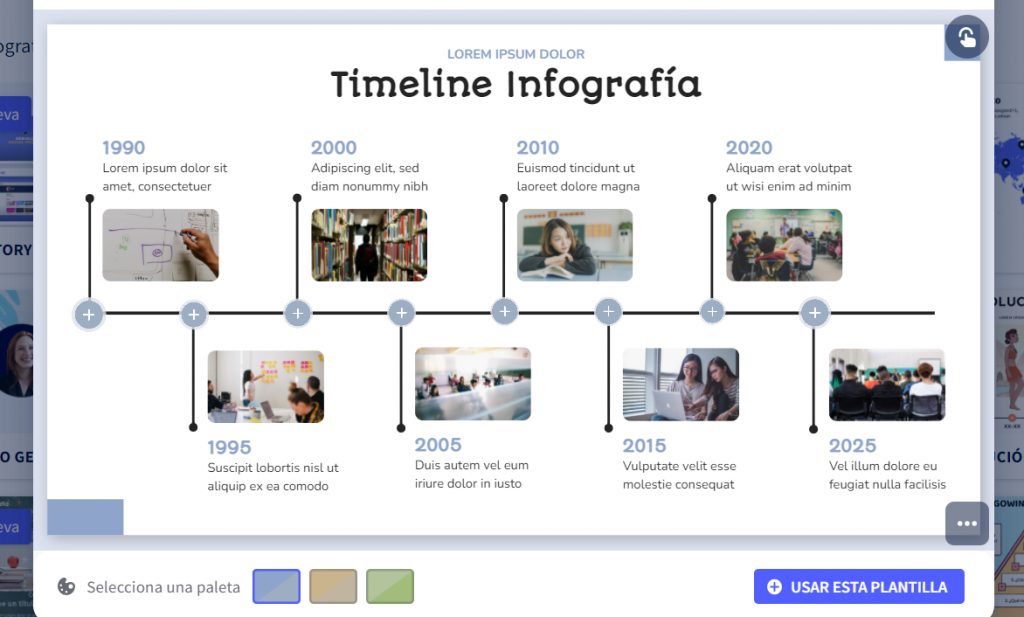
Elegir la interactividad. Añadiendo interactividad a las presentaciones se fomenta la exploración y la curiosidad por parte del estudiante. La interactividad se agrega a través de la inserción de contenido enriquecido, es decir, videos, mapas de Google, gráficas, contenido en redes sociales… Lo que se pretende es que el alumnado haga clic o participe en dicho contenido. Para ello, la herramienta permite agregarla de dos formas diferentes: insertando contenido enriquecido en el lienzo (que es donde se trabaja) o en una ventana (permitiendo que el alumno no tenga que salir de Genially para poder visualizarlo).
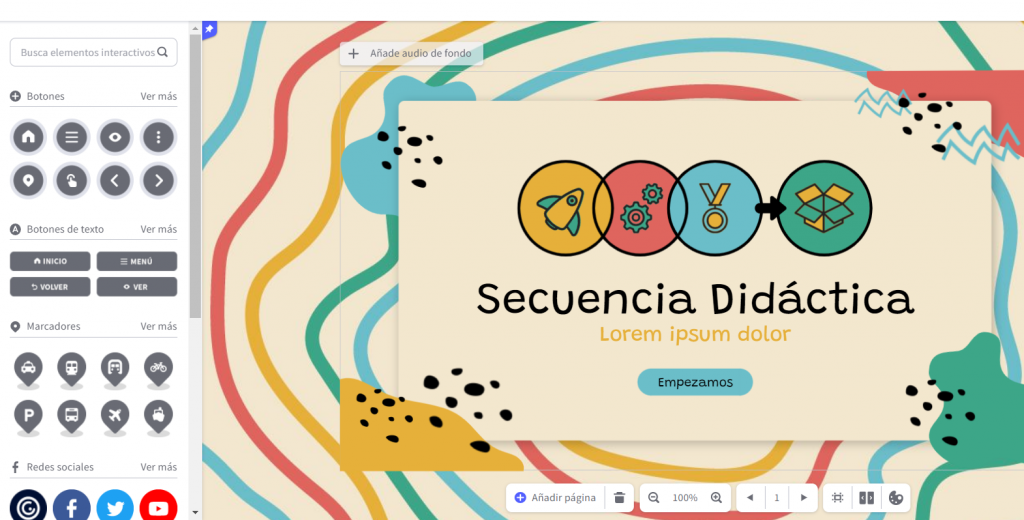
Añadir animaciones. Con el texto, los videos y las imágenes ya incluidos, ahora toca darle vida a través de las animaciones, que son efectos visuales con los que ‘atrapar’ la atención de los estudiantes. Tan solo hay que seleccionar el elemento, hacer clic en el icono de ‘animación’ (representado con un círculo) y agregar efectos visuales como darle zoom, hacer que desaparezca o provocar un ‘remolino’, entre otros.
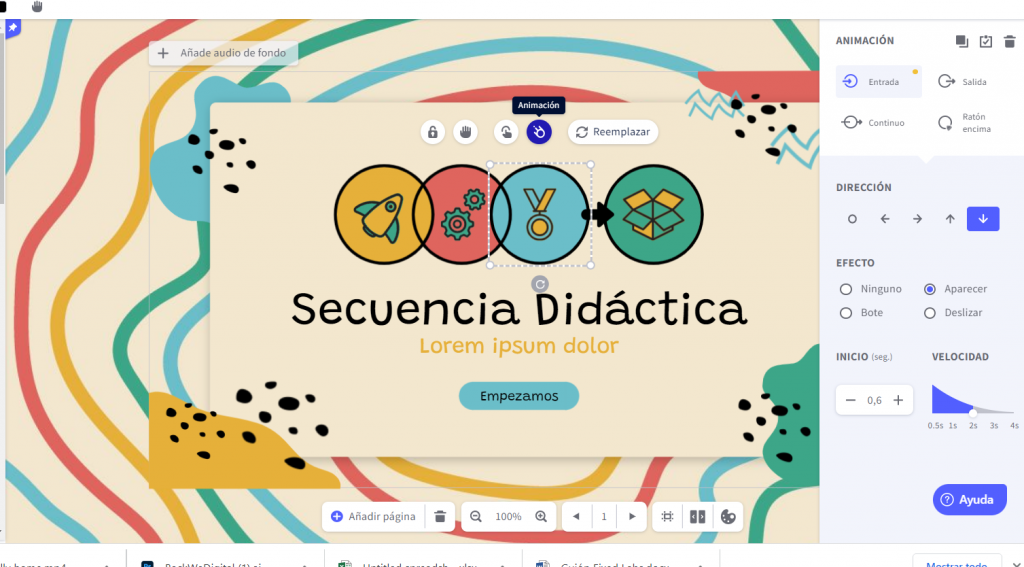
Compartir y visualizar la creación. Una vez que la presentación ha sido realizada, la plataforma permite compartirla con el alumnado de distintas formas: a través de redes sociales, por enlace, insertarla en una página web o blog, enviarla por correo electrónico o descargarla en formato PDF, JPG (como imagen) o en HTML.
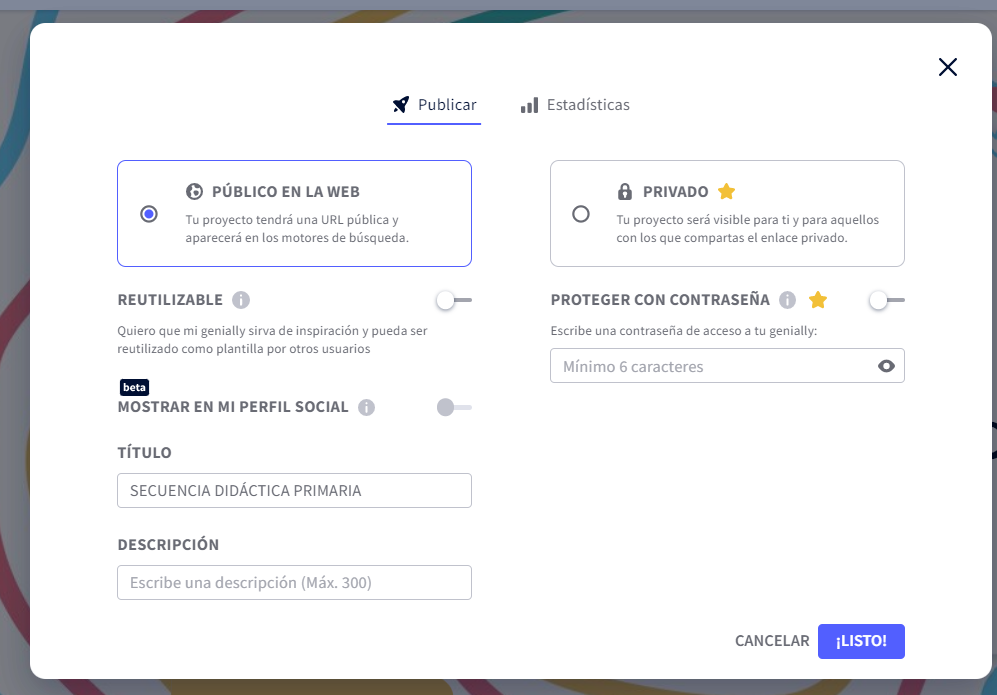
Si te gustó Genially y necesitas más información acerca de las licencias o cómo puedes aprovecharla en el aula, puedes contactarnos y con gusto te ayudamos a conocer y manejar mejor esta herramienta y gestionar las licencias para tu institución educativa.